Napraw błąd logowania do gry Minecraft w systemie Windows 11/10
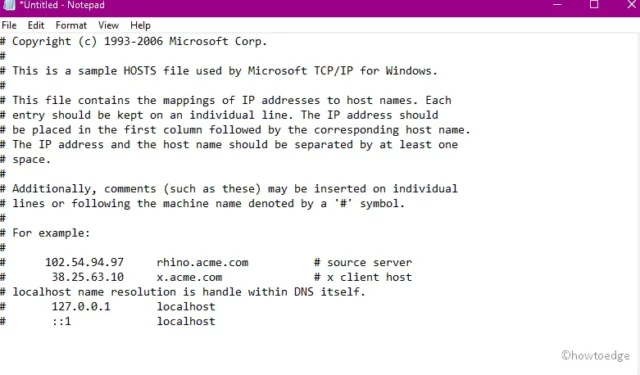
Błąd logowania do gry Minecraft to dość powszechny błąd, który uniemożliwia zalogowanie się na konto w systemie Windows. Jeśli zmagasz się z tym problemem, ten post pomoże ci rozpoznać prawdopodobne przyczyny wraz z kilkoma poprawkami tego problemu.
Co może powodować błąd logowania do gry Minecraft w systemie Windows?
Ten problem występuje głównie z powodu nieprawidłowego połączenia z serwerem, włączenia Zapory systemu Windows lub obecności wadliwych sterowników urządzeń. Niepotrzebnie przechowywane pliki pamięci podręcznej w pliku hosta mogą również generować ten problem.
Ponowne uruchomienie programu uruchamiającego Minecraft, aktualizacja karty graficznej i zresetowanie wpisów pliku hosta może pomóc w rozwiązaniu tego problemu w systemie Windows.
Zalecane :
Sposoby naprawienia błędu logowania do gry Minecraft w systemie Windows
Teraz, gdy już wiesz, co może powodować ten problem w systemie Windows, poznajmy znane rozwiązania tego problemu.
1. Uruchom ponownie program uruchamiający Minecraft
Przede wszystkim musisz spróbować wylogować się ze swojego konta, a następnie zalogować ponownie. Jest to szybki i łatwy sposób na odświeżenie uwierzytelniania profilu i może rozwiązać problem z nieudanym logowaniem w grze Minecraft.
Zasada postępowania jest dość prosta. Wszystko, co musisz zrobić, to zamknąć program uruchamiający, ponownie uruchomić komputer, a następnie wprowadzić identyfikator użytkownika i hasło, aby ponownie się zalogować.
2. Wyłącz Zaporę systemu Windows
Włączona na komputerze Zapora systemu Windows może również uniemożliwić działanie niektórych podstawowych usług na komputerze. W rezultacie otrzymujesz ten błąd „nie udało się zalogować do gry Minecraft”.
Aby rozwiązać ten problem, musisz spróbować ponownie połączyć się z serwerem Minecraft. Oto jak postępować z tym zadaniem —
- Kliknij ikonę Szukaj i wpisz w polu tekstowym.
- Po otwarciu tej aplikacji komputerowej wybierz System i zabezpieczenia, a następnie Zapora systemu Windows Defender z następnej strony.
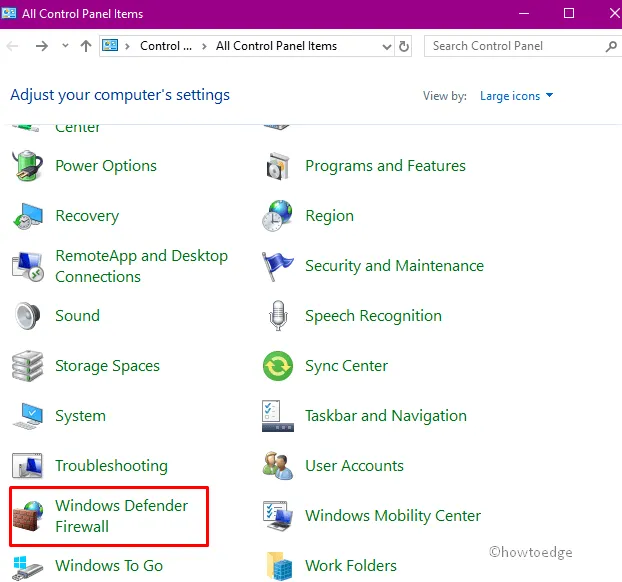
- Ponownie kliknij opcję Włącz lub wyłącz Zaporę systemu Windows w lewej kolumnie.
- Następnie zaznacz pole wyboru Wyłącz Zaporę systemu Windows Defender (niezalecane) zarówno w sekcji ustawień sieci prywatnej, jak i publicznej.
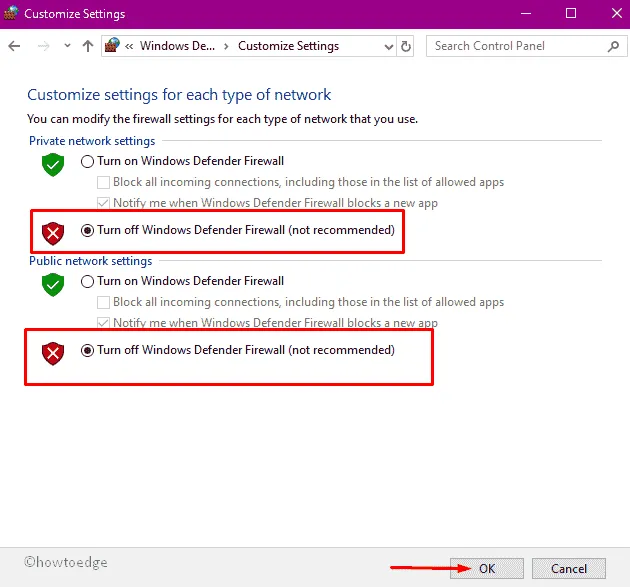
- Następnie naciśnij OK , aby zatwierdzić zmiany.
- Po zakończeniu powyższego zadania uruchom ponownie komputer.
3. Zaktualizuj sterowniki karty graficznej
Inną możliwą rzeczą, która może wystąpić w przypadku błędu nieudanego logowania do gry Minecraft, jest posiadanie uszkodzonych lub nieaktualnych sterowników karty graficznej. Jeśli przez długi czas nie aktualizowałeś sterownika karty graficznej lub karty graficznej na swoim komputerze, zrób to teraz.
Zaktualizuj sterownik karty graficznej (grafika Intel HD), wykonując poniższe czynności –
- Kliknij prawym przyciskiem myszy ikonę Start i wybierz Menedżer urządzeń z menu zasilania.
- Na liście znajdź i rozwiń sekcję Karty graficzne .
- Następnie kliknij prawym przyciskiem myszy kartę graficzną Intel(R) UHD i wybierz opcję „ Aktualizuj sterownik” .
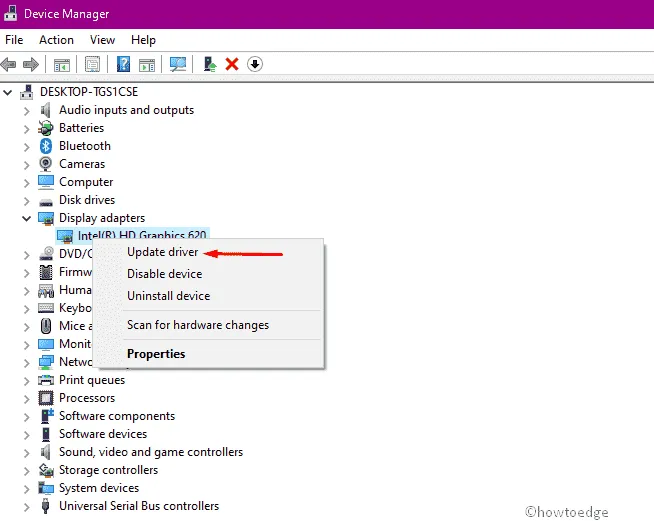
- Idąc dalej, wybierz opcję – „ Wyszukaj automatycznie zaktualizowane oprogramowanie sterownika ”.
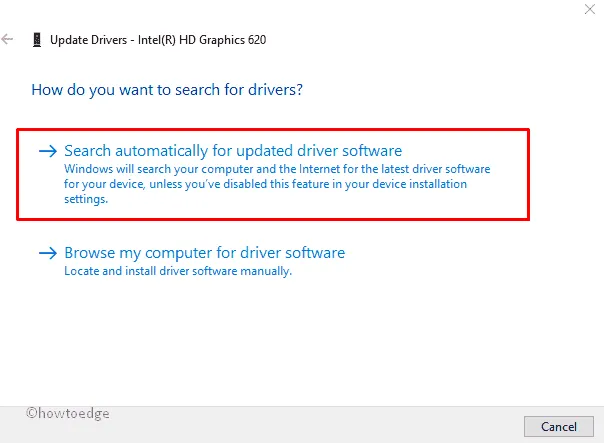
- Jeśli masz najnowszą wersję pliku instalacyjnego, pobierz ją i zainstaluj.
- Po zakończeniu powyższego zadania uruchom ponownie komputer i spróbuj połączyć się z Minecraft.
4. Zresetuj wszystkie wpisy pliku hosta
Czasami niepotrzebna przechowywana pamięć podręczna w pliku hosta systemu może również powodować ten błąd logowania do gry Minecraft w systemie. Aby rozwiązać ten problem, musisz usunąć wszystkie wpisy, wykonując następujące kroki –
- Naciśnij Win i S.
- W oknie wyszukiwania wpisz „Notatnik” i naciśnij Enter .
- Skopiuj/wklej następujące elementy w nowo utworzonym pliku tekstowym –
- Po sukcesie przejdź do menu Plik i wybierz opcję „ Zapisz jako” .
- W sekcji Nazwa pliku wpisz host i naciśnij przycisk Zapisz , aby potwierdzić zmiany.
- Przejdź do wyszukiwania ponownie, skopiuj i wklej następujący adres-
- Po znalezieniu kliknij
host.oldplik prawym przyciskiem myszy (jeśli jest dostępny) i wybierz Usuń z menu kontekstowego.
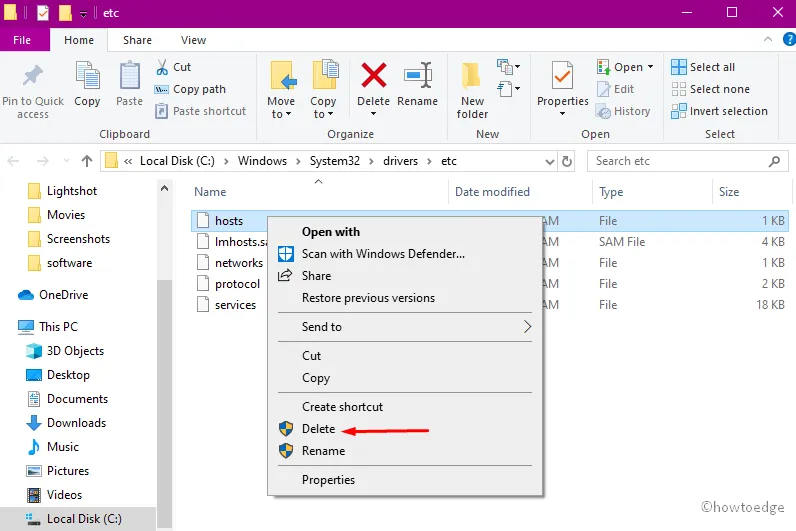
5. Zaktualizuj program Java
Ponieważ Minecraft jest aplikacją opartą na Javie, przestarzała wersja może również generować takie problemy podczas uruchamiania gry. Aktualizacja tej aplikacji może poprawić wydajność pracy, a tym samym naprawić błąd niepowodzenia logowania do gry Minecraft. aby później pobrać grę Minecraft.
To wszystko. Mam nadzieję, że udało Ci się rozwiązać problem z nieudanym logowaniem do gry Minecraft na komputerze z systemem Windows. Daj znać w sekcji komentarzy, jeśli nadal borykasz się z tym problemem.



Dodaj komentarz